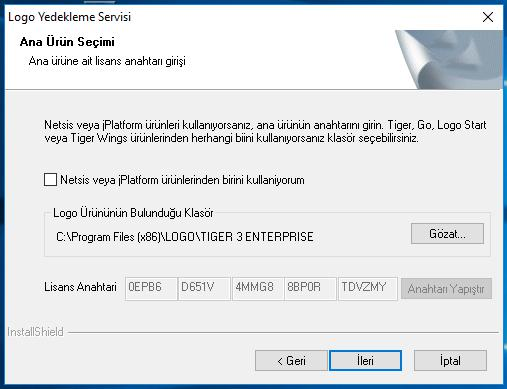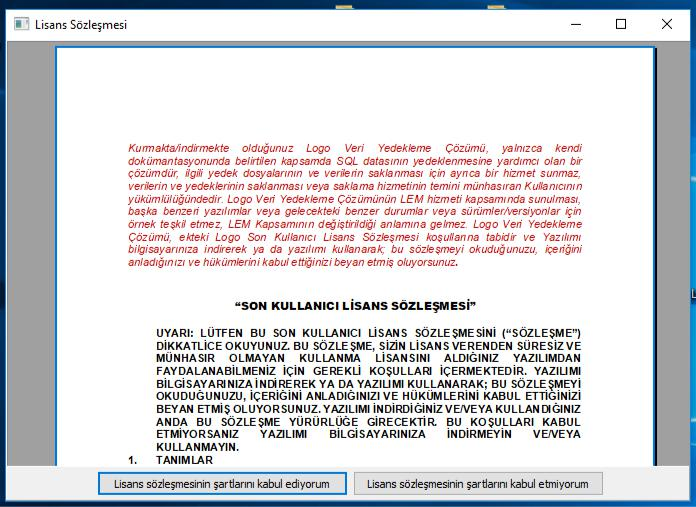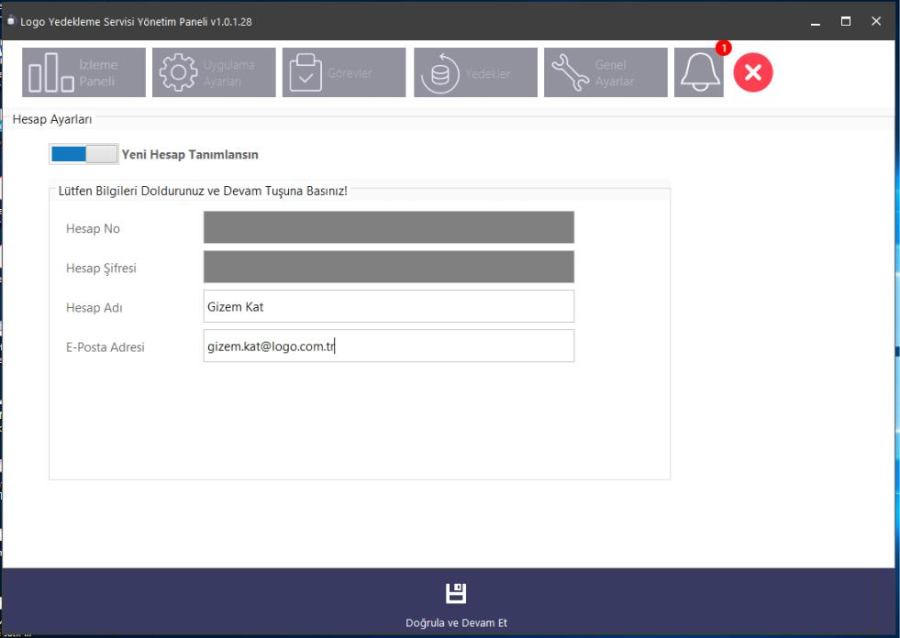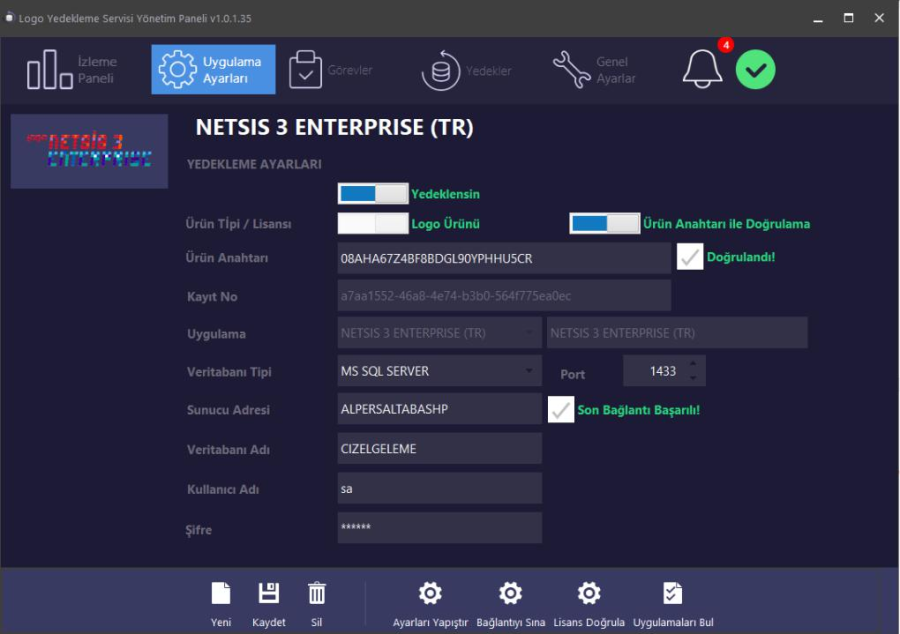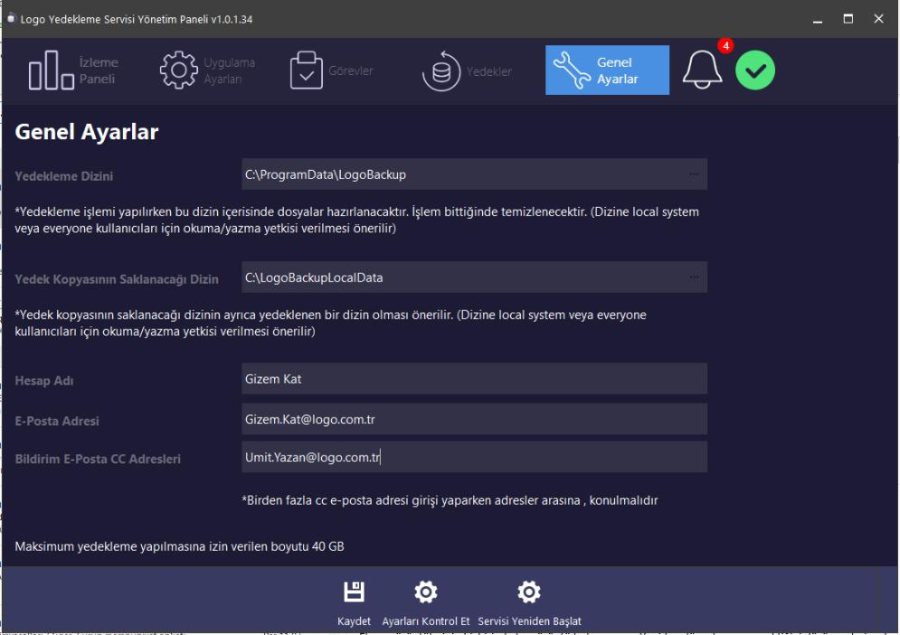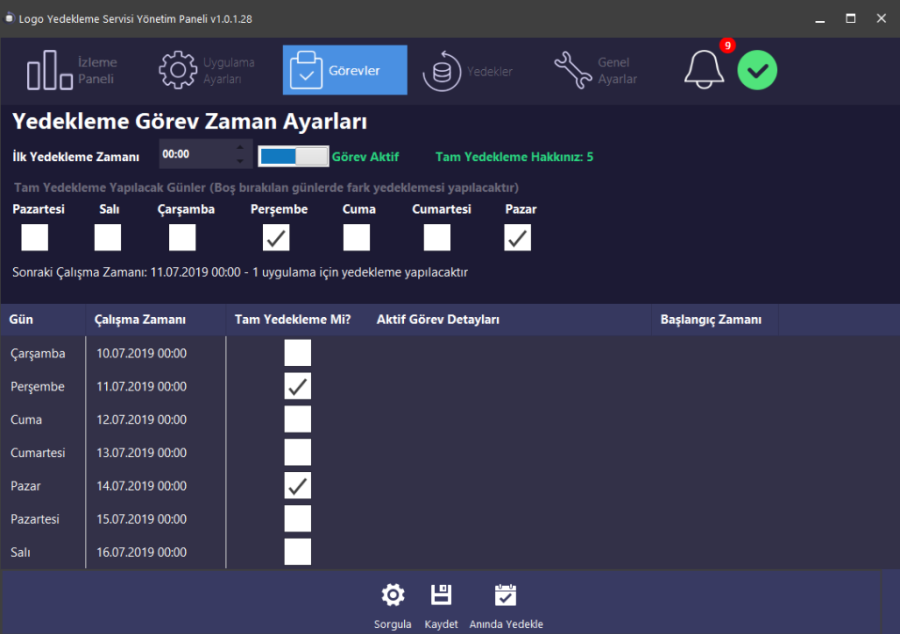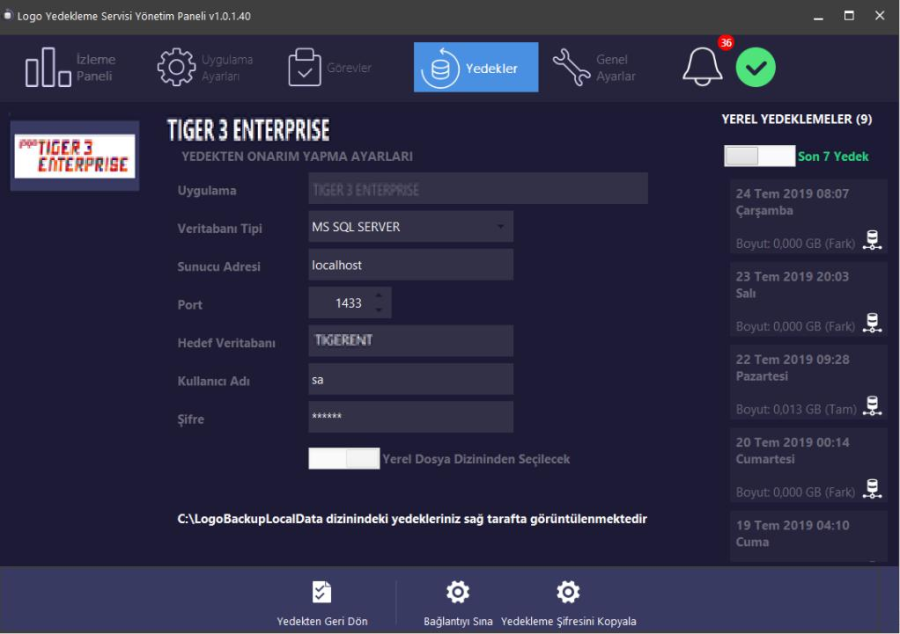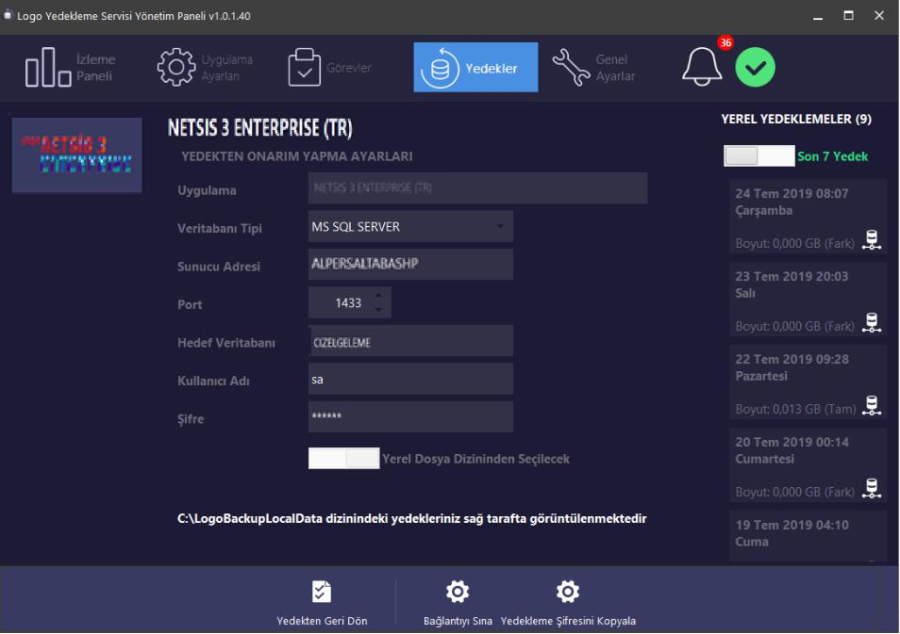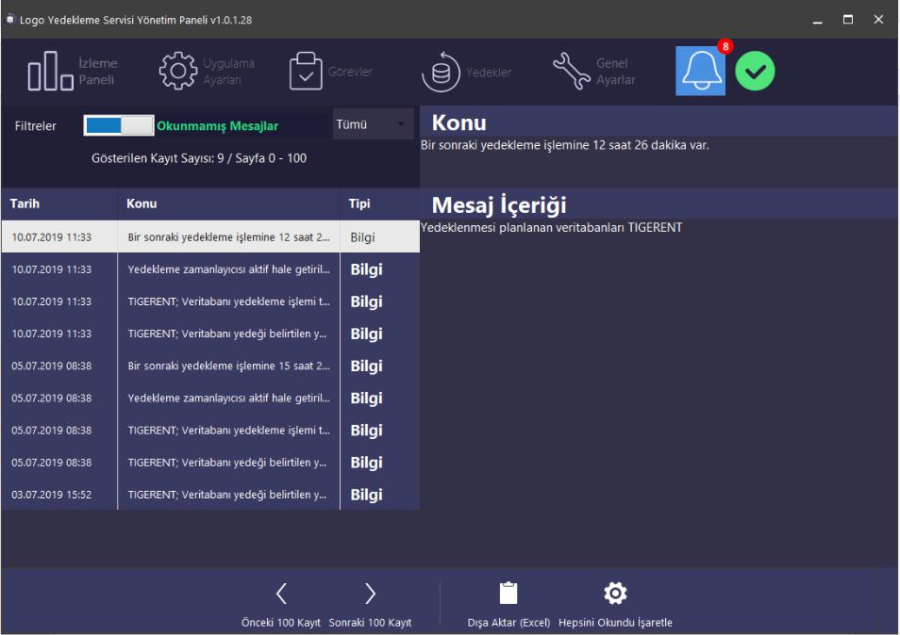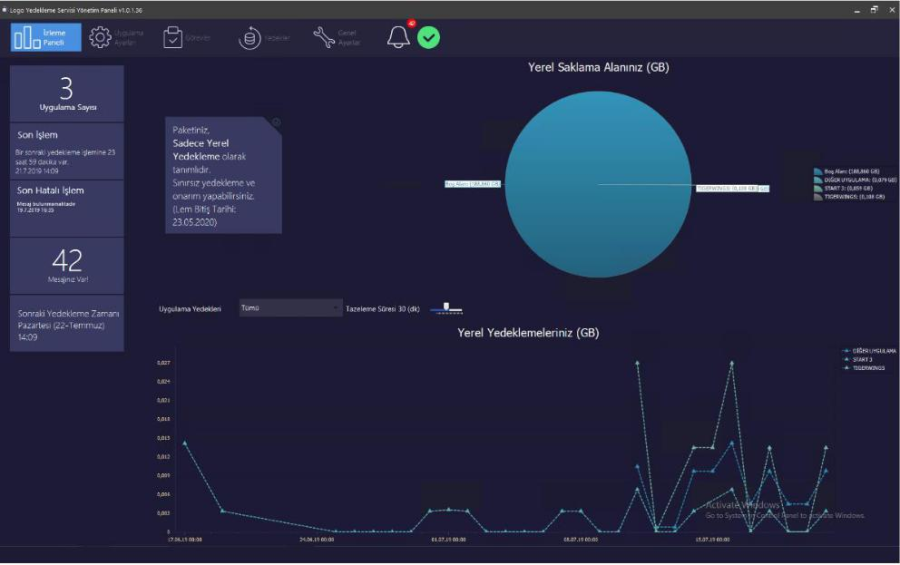Page History
...
İleri butonu ile, lisans sözleşmesinin şartlarını kabul ediyorum seçeneği işaretlenir ve onaylanan sözleşme görüntülenip çıktı olarak alınabilir.
Kurulum "Son" butonu ile tamamlanır. Kurulum işlemi sonrası masaüstünde Logo Veri Yedekleme ürününe ait kısayol tuşu otomatik olarak oluşturulur. Kurulumun tamamlanması ile "LogoAgentBackupService" adında servis oluşur. Logo Yedekleme Servisi'nin çalışabilmesi için servis sürekli çalışır durumda olmalıdır.
Kurulumun yapıldığı masaüstünde LogoBackup kısa yolu çalıştırılarak Logo Yedekleme Servis Yönetimi Paneli açılır. Diğer ürün gruplarından farklı olarak LogoBackup kısayolu çalıştırıldığında güncel bir versiyon var ise otomatik olarak Logo Veri Yedekleme ürünü güncellenir.
Hesap ayarları alanında yer alan yeni hesap tanımlansın seçeneği ile hesap tanımlanması yapılır. Bunun için hesap adı ve e-posta adresi bilgileri girilir. Bir e-posta adresi ile birden fazla kaydolunurkaydolunabilir.
Bilgilerin girilmesi sonrası hesap no ve hesap şifresi bilgileri hesap oluşturulma sırasında girilen mail adresine aşağıdaki formatta gönderilir.
...
Genel ayarlar ekranına giriş yapılır. Ekranda yer alan yedekleme dizini bilgisi otomatik olarak gelir. Yedek kopyasının saklanacağı dizin bilgisi seçimi istenilen şekilde düzenlenebilir. Seçilen dizin için kullanıcılara okuma/yazma yetkisi verilmelidir. Kaydet tuşuna basılarak işlem tamamlanır.
Görevler ekranı ile yedekleme görev zaman ayarlamaları yapılır. İşaretli günler full backup, işaretlenmemiş günlerde ise diff backup alınır. Kaydet tuşuna basılarak yapılan işlem kaydedilir.
Yedekler ekranı ile max maximum son 7 adet alınan yedek bilgisi listelenir. Bu yedekler üzerinden mevcut veri tabanının üzerine veya yeni veri tabanı üzerine yazma işlemi yapılabilir. Yedekten geri dönülebilir ve yedekleme şifresi kopyalanabilir. Tiger ürünlerinde "Yedekleme" ekran görüntüsü aşağıdaki gibidir:
Netsis ürünlerinde "Yedekleme" ekran görüntüsü aşağıdaki gibidir:
Gelen bildirimler toplu şekilde bildirim ikonu altında listelenir.
İzleme Paneli ile son hatalı işlem, son işlem, uygulama sayısı, yedek saklama alan bilgisi, mesaj bilgileri, sonraki yedekleme bilgisi, yedekleme dosya boyut grafiği bilgileri görüntülenir. Onay butonu servisin çalışır durumda olduğunu gösterir. Çarpı butonu ise servisin çalışır durumda olmadığını gösterir. Çalışmaması durumu oluşur ise tekrar tuşlama yaparak servisin çalışır hale getirilmesi sağlanır.
UYARILAR
1-Logo Veri Yedekleme ürünü ile ilgili bilgilendirmeler oluşturulan hesap bilgisinde tanımlı mail adreslerine [email protected] adlı hesaptan gönderilir.
...
4- Logo Veri Yedekleme ürünü düzenli alınan yedeklerle ilgili aşağıdaki şekilde bilgilendirme gönderir.